发布时间:2015-12-11 17: 37: 24
有时候我们需要逆向思考,打破传统思维导图的思路方向,从不一样的角度出发才会产生别样的灵感,这就需要用到逆向思维导图。下面本文就教你怎样在MindMapper思维导图中绘制逆向思维导图。
首先打开MindMapper思维导图,点击【插入】中的“逆向思维”图标。
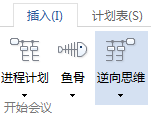
在下拉框中我们可以看到简单导图、模板、备注三个选项。
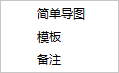
在简单导图中,用户可以参考逆向思维导图的系统例举,不过是图片格,想要作为模板进行使用的话需要点击模板,便可以新建一个逆向思维导图模板,我们可以对模板进行修改使用。
打开备注窗口则可以看到对于逆向思维导图的介绍以及从操作步骤,如果我们是从空白导图开始建立的话可以根据这个操作步骤进行创作。
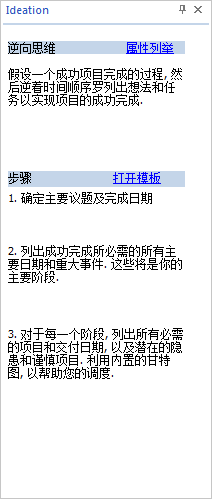
同样的方法我们还可以创建行程计划思维导图,详见如何绘制行程计划导图。
展开阅读全文
︾